
软件支持:64位 大小:286MB 系统:Win10、Win8、Win7、WinXP
安全检测:已通过360安全检测 语言:中文版 上传者:匿名用户
Camtasia Studio 4.0是一款由美国TechSmith公司出品的顶级屏幕录像视频编辑软件,提供了从屏幕录像到视频编辑、转换再到发布一系列全程完全解决方案。Camtasia Studio 4.0最特殊的一个功能就是自带水印遮挡功能,有时候我们在使用一些未注册软件时会在屏幕中出现一些水印图片影响了视频的正常录制,这时水印遮挡功能就派上用场了,使用预设图片在屏幕指定位置进行遮挡,覆盖原本有水印的地方,从而保证自己视频的专利性。另外Camtasia Studio 4.0还支持声音和摄像头同步,录制后的视频可直接输出为常规视频文件或导入到 Camtasia Studio4.0中剪辑输出。
本次提供的是Camtasia Studio 4.0汉化中文破解版,附注册码,欢迎大家来本站进行下载。
Camtasia Studio 4.0中文破解版常见问题:
一、camtasia studio怎么录音?
直接在这个小窗口,选上第一个麦克风和第三个system audio,就是系统声音,电脑发出的声音。
二、camtasia studio4.0怎么剪辑?
1、导入需要编辑的音视频
2、然后选中导入的音视频,右键点击【添加到时间轴】,那么,在下方,就可以看到音视频的情况了
3、在时间轴上面,可以看到音轨,有波纹的地方,就是有声音的,没有波纹的地方,就是没有声音的
4、然后选择需要才裁剪的范围,点击叉叉按钮,就是删除那一部分的音视频了
三、camtasia studio4.0怎么录制ppt?
1、打开要录制的PPT,欢迎页面点
2、在任务列表里点击“录制屏幕”,3不要点击“录制PPT”这个功能不能设置录制范围
3、在选择区域里点击“自定义”
4、点击PPT里的播放按钮,调整绿色虚线上的四方块,使整个矩形正好框住幻灯片
5、查看是否打开音频录制,默认是打开的
四、camtasia studio怎么加字幕?
1.在网上或其他地方找到自己需要的音乐字幕并复制,粘贴在Camtasia Studio的captions框中
2.选择sync captions,只是按照听到的节奏自定义字幕与音乐的同步
3.导入音频文件
4.将音乐加到时间轴,也就是轨道
5.回到字幕,选择sync captions后弹出一个对话框,也就是在制作的时候我们可以暂停一下,调整时间。要将一句歌词与音乐对应起来,只需要单击一下这句歌词的首字即可
6.做完之后,可以看到歌词与时间一一对应起来了。最后还可以对字幕进行各种调节,比如说颜色啊,背景色啊
7.对音乐也可以进行各种编辑。做好后,可以导出并分享
五、camtasia studio4.0怎么导出视频?
1、录制完视频后,然后点击生成视频为
2、在弹出的窗口中,通过下拉列表,选择自定义生成设置;这时,会弹出一个提示,选择是就可以了
3、.然后格式中,选择AVI-音视频交错视频文件;然后点击下一步
4、AVI编码选项,可以默认,不需要修改,然后点击下一步
5、视频大小,选择自定义大小,勾选保持高宽比,然后宽设置为800;剩下的步骤都点击下一步
6、生成名称,可以自己定义,看录制的是什么内容,还有输出的文件夹名称,都可以自己取名
Camtasia Studio 4.0中文破解版软件界面:
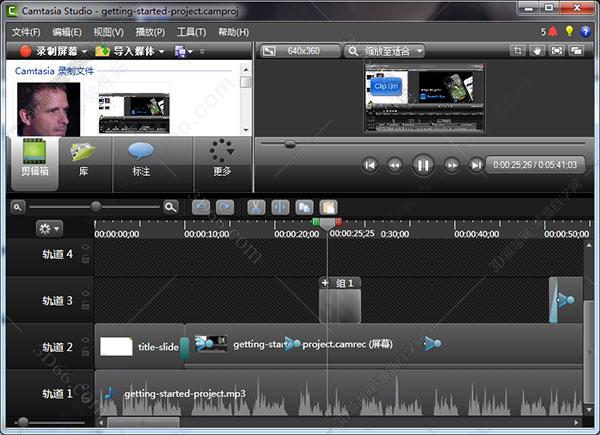
 首页
软件入门
首页
软件入门
零基础入门学习 82款软件 3913+视频教程 APP离线学习 VIP免费学全部

共79节 7.22万人已学

共160节 16.74万人已学

共75节 11.15万人已学

共105节 31万人已学

共66节 4.57万人已学

共70节 17.77万人已学

共27节 8.85万人已学

共108节 7.39万人已学

共132节 10.23万人已学

共26节 3.48万人已学

共93节 3.75万人已学

共72节 6.83万人已学

共61节 3.59万人已学

共34节 3.33万人已学
更多热门软件>
更多软件 不断更新中
更多软件 不断更新中
更多软件 不断更新中
更多软件 不断更新中
更多软件 不断更新中
更多软件 不断更新中
更多软件 不断更新中
更多软件 不断更新中
更多软件 不断更新中
课程分类全站7大分类 13537+视频教程 APP离线学习 VIP免费学全部
室内设计 (7大知识体系)
共170节 4.1万人已学

共349节 5.1万人已学

共969节 16.3万人已学

共1182节 23.6万人已学

共753节 18.5万人已学

共40节 2.7万人已学

共161节 4.7万人已学
全站通VIP,免费学全站13537+会员课程 立即开通> 职业路径 常用软件 问答 资讯 软件 全部 课程 软件 问答 文章全站13537视频课程无限学习
全站练习题、配套资料无限下载
全站终身VIP终身不限次数,学全站会员课程
一次付费,终身受益
软件入门VIP 室内设计VIP 视频动画VIP 电商设计VIP UI设计VIP 电脑办公VIP 综合课程VIP
羽兔网APP
ID:20006 全站VIP课程免费学 立即开通> 补差价升级全站通VIP 立即升级> 补差价升级终身VIP 立即升级> 课程补充建议 立即提交> 学习记录 我的订单 关注讲师 VIP特权 账号设置 退出
ID:20006 退出 当前位置: 羽兔网首页 > 常用软件 > Camtasia Studio > 屏幕录像软件Camtasia Studio 4.0汉化中文破解版
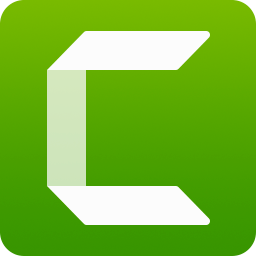 屏幕录像软件Camtasia Studio 4.0汉化中文破解版
屏幕录像软件Camtasia Studio 4.0汉化中文破解版
更新时间:2019-09-12
软件支持:64位 大小:286MB 系统:Win10、Win8、Win7、WinXP
安全检测: 语言:中文版 上传者:匿名用户
普通下载 必看教程 点我提问? 下载须知?任何单位或个人认为本网页内容可能涉嫌侵犯其合法权益,请及时和羽兔网联系。羽兔网将会第一时间移除相关涉嫌侵权的内容。羽兔网上关于用户或其发布的相关内容均由用户自行提供,用户依法应对其提供的任何信息承担全部责任,羽兔网不对此承担任何法律责任。
相关课程 原创课程,简单易学 更多 共46节
Camtasia2019录屏微课短视频实战精讲
共46节
Camtasia2019录屏微课短视频实战精讲
 共52节
ScreenFlow录屏微课短视频入门到精通(Mac)
软件介绍
使用教程
用户评论
其它版本
相关问答
软件介绍
此软件“仅限学习交流,不能用于商业用途”如用于商业用途,请到官方购买正版软件,追究法律责任与“羽兔网”无关!
共52节
ScreenFlow录屏微课短视频入门到精通(Mac)
软件介绍
使用教程
用户评论
其它版本
相关问答
软件介绍
此软件“仅限学习交流,不能用于商业用途”如用于商业用途,请到官方购买正版软件,追究法律责任与“羽兔网”无关!
Camtasia Studio 4.0是一款由美国TechSmith公司出品的顶级屏幕录像视频编辑软件,提供了从屏幕录像到视频编辑、转换再到发布一系列全程完全解决方案。Camtasia Studio 4.0最特殊的一个功能就是自带水印遮挡功能,有时候我们在使用一些未注册软件时会在屏幕中出现一些水印图片影响了视频的正常录制,这时水印遮挡功能就派上用场了,使用预设图片在屏幕指定位置进行遮挡,覆盖原本有水印的地方,从而保证自己视频的专利性。另外Camtasia Studio 4.0还支持声音和摄像头同步,录制后的视频可直接输出为常规视频文件或导入到 Camtasia Studio4.0中剪辑输出。
本次提供的是Camtasia Studio 4.0汉化中文破解版,附注册码,欢迎大家来本站进行下载。
Camtasia Studio 4.0中文破解版常见问题:
一、camtasia studio怎么录音?
直接在这个小窗口,选上第一个麦克风和第三个system audio,就是系统声音,电脑发出的声音。
二、camtasia studio4.0怎么剪辑?
1、导入需要编辑的音视频
2、然后选中导入的音视频,右键点击【添加到时间轴】,那么,在下方,就可以看到音视频的情况了
3、在时间轴上面,可以看到音轨,有波纹的地方,就是有声音的,没有波纹的地方,就是没有声音的
4、然后选择需要才裁剪的范围,点击叉叉按钮,就是删除那一部分的音视频了
三、camtasia studio4.0怎么录制ppt?
1、打开要录制的PPT,欢迎页面点
2、在任务列表里点击“录制屏幕”,3不要点击“录制PPT”这个功能不能设置录制范围
3、在选择区域里点击“自定义”
4、点击PPT里的播放按钮,调整绿色虚线上的四方块,使整个矩形正好框住幻灯片
5、查看是否打开音频录制,默认是打开的
四、camtasia studio怎么加字幕?
1.在网上或其他地方找到自己需要的音乐字幕并复制,粘贴在Camtasia Studio的captions框中
2.选择sync captions,只是按照听到的节奏自定义字幕与音乐的同步
3.导入音频文件
4.将音乐加到时间轴,也就是轨道
5.回到字幕,选择sync captions后弹出一个对话框,也就是在制作的时候我们可以暂停一下,调整时间。要将一句歌词与音乐对应起来,只需要单击一下这句歌词的首字即可
6.做完之后,可以看到歌词与时间一一对应起来了。最后还可以对字幕进行各种调节,比如说颜色啊,背景色啊
7.对音乐也可以进行各种编辑。做好后,可以导出并分享
五、camtasia studio4.0怎么导出视频?
1、录制完视频后,然后点击生成视频为
2、在弹出的窗口中,通过下拉列表,选择自定义生成设置;这时,会弹出一个提示,选择是就可以了
3、.然后格式中,选择AVI-音视频交错视频文件;然后点击下一步
4、AVI编码选项,可以默认,不需要修改,然后点击下一步
5、视频大小,选择自定义大小,勾选保持高宽比,然后宽设置为800;剩下的步骤都点击下一步
6、生成名称,可以自己定义,看录制的是什么内容,还有输出的文件夹名称,都可以自己取名
Camtasia Studio 4.0中文破解版软件界面:
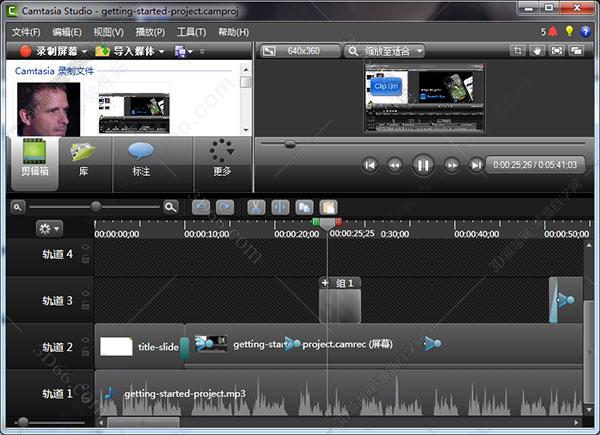
Camtasia2019录屏微课短视频实战精讲
第一章: Camtasia录屏微课短视频制作课程简介 第1课:camtasia课程简介 ( 06 :57 ) 免费学 开始学习 第2课:Camtasia录屏软件简介 ( 20 :34 ) 免费学 开始学习 第3课:下载和安装Camtasia ( 03 :12 ) 免费学 开始学习 第4课:熟悉Camtasia的工作流程 ( 08 :57 ) VIP免费学 开始学习 第二章: Camtasia录制剪辑与导出 第5课:Camtasia视频编辑基础 ( 10 :27 ) VIP免费学 开始学习 第6课:Camtasia画布使用基础 ( 08 :02 ) VIP免费学 开始学习 第7课:Camtasia为微课添加片头效果 ( 04 :47 ) VIP免费学 开始学习 第8课:Camtasia添加音频剪辑 ( 03 :04 ) VIP免费学 开始学习 第9课:Camtasia音频剪辑实战 ( 10 :41 ) VIP免费学 开始学习 第10课:Camtasia为微课设置醒目的光标效果 ( 03 :19 ) VIP免费学 开始学习 第11课:Camtasia导出与分享视频 ( 05 :42 ) VIP免费学 开始学习 第12课:Camtasia抖音短视频制作与发布实战 ( 10 :32 ) VIP免费学 开始学习 第三章: Camtasia添加注释标注和自定义视觉效果 第13课:Camtasia添加文字标注 ( 08 :37 ) VIP免费学 开始学习 第14课:Camtasia添加箭头、线和形状 ( 04 :04 ) VIP免费学 开始学习 第15课:Camtasia添加模糊与高亮效果 ( 03 :47 ) VIP免费学 开始学习 第16课:Camtasia添加草图运动 ( 03 :18 ) VIP免费学 开始学习 第17课:Camtasia添加击键标注 ( 01 :36 ) VIP免费学 开始学习 第18课:Camtasia添加下三分之一提示 ( 05 :42 ) VIP免费学 开始学习 第19课:Camtasia使用第三方工具添加屏幕注释(Win) ( 12 :13 ) VIP免费学 开始学习 第20课:Camtasia使用聚光灯效果吸引观众注意力 ( 02 :15 ) VIP免费学 开始学习 第四章: Camtasia视频录制与剪辑进阶 第21课:Camtasia裁剪媒体随心所欲显示想要的内容 ( 01 :58 ) VIP免费学 开始学习 第22课:Camtasia如何制作高清微课视频 ( 01 :56 ) VIP免费学 开始学习 第23课:Camtasia素材的拼接与波纹删除 ( 02 :58 ) VIP免费学 开始学习 第24课:Camtasia更改剪辑的速度 ( 02 :51 ) VIP免费学 开始学习 第25课:Camtasia素材的修剪拆分与全部拆分 ( 03 :06 ) VIP免费学 开始学习 第26课:Camtasia波纹拆分 ( 00 :39 ) VIP免费学 开始学习 第27课:Camtasia扩展帧定格画面原来如此简单 ( 01 :35 ) VIP免费学 开始学习 第28课:Camtasia磁道的妙用 ( 02 :10 ) VIP免费学 开始学习 第29课:Camtasia高效工作技巧使用收藏夹 ( 01 :19 ) VIP免费学 开始学习 第30课:Camtasia高效工作技巧使用预设 ( 01 :08 ) VIP免费学 开始学习 第五章: Camtasia工具与效果实战 第31课:Camtasia录屏中的光标平滑效果 ( 04 :05 ) VIP免费学 开始学习 第32课:Camtasia使用设备帧模拟在电脑或手机中播放视频 ( 03 :14 ) VIP免费学 开始学习 第33课:Camtasia添加测验与反馈 ( 05 :36 ) VIP免费学 开始学习 第34课:Camtasia向视频添加交互式热点 ( 03 :00 ) VIP免费学 开始学习 第35课:Camtasia绿幕抠图删除单色背景 ( 03 :57 ) VIP免费学 开始学习 第六章: 使用Camtasia库提高视频制作效率 第36课:使用Camtasia自带的资源库 ( 03 :48 ) VIP免费学 开始学习 第37课:Camtasia自己创建新的资源库 ( 05 :16 ) VIP免费学 开始学习 第38课:Camtasia使用文件夹组织资源库目 ( 04 :02 ) VIP免费学 开始学习 第39课:管理Camtasia资源库 ( 03 :19 ) VIP免费学 开始学习 第七章: Camtasia字幕添加实战详解 第40课:使用Camtasia快速为视频添加字幕 ( 07 :06 ) VIP免费学 开始学习 第41课:设置字幕的样式与全局属性 ( 02 :50 ) VIP免费学 开始学习 第八章: Camtasia2019微课制作实战精讲 第42课:微课制作前的必要硬件和软件准备 ( 21 :51 ) VIP免费学 开始学习 第九章: 第三方软件ArcTime添加字幕的方法 第43课:ArcTime跨平台字幕插件简介及如何下载并安装 ( 02 :03 ) VIP免费学 开始学习 第44课:ArcTime为视频添加字幕快速上手实战 ( 09 :10 ) VIP免费学 开始学习 第45课:加字幕想省力?用ArcTime批量语音识别功能轻松实现 ( 03 :12 ) VIP免费学 开始学习 第46课:使用ArcTime字幕工具JK键拍打法实时快速加字幕 ( 02 :15 ) VIP免费学 开始学习 用户评论(0) 默认排序 默认排序 按时间排序 发表0 / 300
用心评论,帮助他人,提高自我!
暂无数据哦~
其它版本 更多> 【Camtasia Studio 2019】 屏幕录像软件Camtasia Studio 2019汉化中文破解版下载 286MB 查看详情 【Camtasia Studio 9.0】 屏幕录像软件Camtasia Studio 9.0汉化中文破解版下载 286MB 查看详情 【Camtasia Studio 2021】 屏幕录像软件Camtasia Studio 2021中文试用版下载 455.62MB 查看详情 【Camtasia Studio 2020破解版】 屏幕录像软件Camtasia Studio 2020官方中文破解版下载 515.53MB 查看详情 【Camtasia Studio 8.0】 屏幕录像软件Camtasia Studio 8.0汉化中文破解版下载 286MB 查看详情 【Camtasia Studio 8.6】 屏幕录像软件Camtasia Studio 8.6汉化中文破解版下载 286MB 查看详情 【Camtasia Studio 2018】 屏幕录像软件Camtasia Studio 2018汉化中文破解版下载 286MB 查看详情 【Camtasia 2022】 【Camtasia破解版】屏幕录像软件Camtasia 2022中文版下载下载 333.52MB 查看详情 【Camtasia Studio 9.1】 屏幕录像软件Camtasia Studio 9.1汉化中文破解版下载 286MB 查看详情 【Camtasia Studio 6.0】 屏幕录像软件Camtasia Studio 6.0汉化中文破解版下载 286MB 查看详情 【Camtasia Studio 7.0】 屏幕录像软件Camtasia Studio 7.0汉化中文破解版下载 286MB 查看详情 【Camtasia Studio 7.1】 屏幕录像软件Camtasia Studio 7.1汉化中文破解版下载 286MB 查看详情 【Camtasia Studio 3.0】 屏幕录像软件Camtasia Studio 3.0汉化中文破解版下载 286MB 查看详情 【Camtasia 2022】 【Camtasia下载】屏幕录像软件Camtasia 2022汉化破解版下载 333.52MB 查看详情 【Camtasia Studio 5.0】 屏幕录像软件Camtasia Studio 5.0汉化中文破解版下载 286MB 查看详情 相关安装教程 【Bandicam v5.4.1安装教程】
Bandicam v5.4.1【绿色免安装破解版】班迪录屏安装图文教程、破解注册方法
【Bandicam v5.4.1安装教程】
Bandicam v5.4.1【绿色免安装破解版】班迪录屏安装图文教程、破解注册方法
 【Camtasia Studio 9.0安装教程】
屏幕录像软件Camtasia Studio 9.0汉化中文破解版安装图文教程、破解注册方法
【Camtasia Studio 9.0安装教程】
屏幕录像软件Camtasia Studio 9.0汉化中文破解版安装图文教程、破解注册方法
 【班迪录屏 v5.4.1安装教程】
班迪录屏Bandicam v5.4.1【录屏软件】中文破解版下载安装图文教程、破解注册方法
【班迪录屏 v5.4.1安装教程】
班迪录屏Bandicam v5.4.1【录屏软件】中文破解版下载安装图文教程、破解注册方法
 【安装教程】
班迪录屏Bandicam v5.2.1 免费破解版安装图文教程、破解注册方法
【安装教程】
班迪录屏Bandicam v5.2.1 免费破解版安装图文教程、破解注册方法
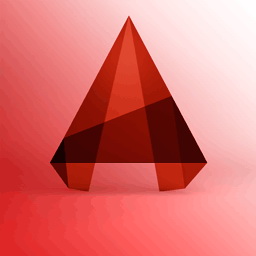 【Auto CAD2020安装教程】
Auto CAD2020下载免费中文版【CAD2020破解版】破解版安装图文教程、破解注册方法
【Auto CAD2020安装教程】
Auto CAD2020下载免费中文版【CAD2020破解版】破解版安装图文教程、破解注册方法
 【Premiere 2022安装教程】
Adobe Premiere 2022【Pr】免破解中文直装版下载安装图文教程、破解注册方法
【Premiere 2022安装教程】
Adobe Premiere 2022【Pr】免破解中文直装版下载安装图文教程、破解注册方法
 【安装教程】
班迪录屏Bandicam v5.2.1 中文破解版安装图文教程、破解注册方法
【安装教程】
班迪录屏Bandicam v5.2.1 中文破解版安装图文教程、破解注册方法
 【安装教程】
photoshop2022【ps2022】绿色正式版安装图文教程、破解注册方法
【安装教程】
photoshop2022【ps2022】绿色正式版安装图文教程、破解注册方法
 【photoshop cc2019安装教程】
Adobe Photoshop CC2019【PS cc2019破解版】中文破解版安装图文教程、破解注册方法
【photoshop cc2019安装教程】
Adobe Photoshop CC2019【PS cc2019破解版】中文破解版安装图文教程、破解注册方法
 【3dmax2020安装教程】
3dmax2020【3dsmax2020破解版】中文破解版安装图文教程、破解注册方法
【3dmax2020安装教程】
3dmax2020【3dsmax2020破解版】中文破解版安装图文教程、破解注册方法
 【Adobe Photoshop CC2020安装教程】
Adobe Photoshop CC2020绿色中文精简版安装图文教程、破解注册方法
相关:
屏幕录像软件7.0汉化中文破解版
屏幕录像软件9.1汉化破解版
Camtasia 6.0汉化中文破解版
Camtasia 5.0汉化中文破解版
Camtasia 2018汉化中文破解版
Camtasia 9.0汉化中文破解版
Camtasia 8.6汉化破解版
Camtasia 8.0中文破解版
DaVinci Resolve studio 16中文破解版
CDR2020破解版中文破解版
ps中文破解版
PDF制作软件 2015中文破解版
revit中文(英文)破解版
ae中文版免费破解版
Lightroom中文破解版含破解补丁
相关问答
更多>
6回答
【Adobe Photoshop CC2020安装教程】
Adobe Photoshop CC2020绿色中文精简版安装图文教程、破解注册方法
相关:
屏幕录像软件7.0汉化中文破解版
屏幕录像软件9.1汉化破解版
Camtasia 6.0汉化中文破解版
Camtasia 5.0汉化中文破解版
Camtasia 2018汉化中文破解版
Camtasia 9.0汉化中文破解版
Camtasia 8.6汉化破解版
Camtasia 8.0中文破解版
DaVinci Resolve studio 16中文破解版
CDR2020破解版中文破解版
ps中文破解版
PDF制作软件 2015中文破解版
revit中文(英文)破解版
ae中文版免费破解版
Lightroom中文破解版含破解补丁
相关问答
更多>
6回答
Camtasia Studio 6录屏没有电脑声音只有麦克风怎么办?
2019-03-29 浏览量:497 提问者:行走半径
回答:
1、首先安装好Camtasia Studio 6,然后打开,点击录制,找到设置项。然后看音频,这里只有麦克风。2、然后在电脑右下角的任务栏中右键点击声音(喇叭图标),点击声音选项。3、在声音选项卡里点击录制,这里只能看到麦克风,而且被设置为默认设备。4、然后在面板的空白处点击右键,可以看到有显示禁用的设备和显示断开的设备,勾选显示禁用的设备。这时会显示出立体声混音,但是属于已经停用的设备。5、然后选中立体声混音,点击右键,先启用该设备,然后设置为默认设备。6、然后返回到Camtasia Studio 6录制面板,点击音频旁边的下拉箭头,会看到有一项是立体声混音,然后勾选就可以录制电脑上的声音了。
Camtasia Studio录屏的时候怎么改变声音?
2019-03-29 浏览量:332 提问者:叶子小姐
回答:
方法一:首先打开变声器,在变声器里将驱动模式设置为虚拟驱动模式,看截图然后可以再变声器里面大开双层按钮来实时监听变声效果,如果变声效果可以的话,那我们就开始设置Camtasia Studio的音频选项,打开Camtasia Studio,点击录制,然后会弹出工具对话框,上面点击工具菜单,选择选项弹出对话框后选择音频项,将声音输入设备设置为AV开头的声卡,然后点击确定方法二:在录屏工具箱的麦克风右边有个倒三角,我们点击会弹出声音输入设备,我们选择AV开头的声卡,效果一样 下面开始录制视频即可,录制出来以后声音就是改变了的录制过程众请保持变声器是开启状态,否则将不能变声。
Camtasiastudio 8录屏没有声音该怎么办?
2019-03-29 浏览量:641 提问者:嘿!
回答:
在Record录制的小窗口与那里,audio on 有个下拉小箭头,里面的选项,选上麦克风,也选上reocrd system audio , 麦克风就是人说话的声音,系统声音是你在电脑上面操作的鼠标点击声音什么的,两个都选上就没问题了。
camtasia 2019密钥是多少
2019-12-19 浏览量:15873 提问者:绯绿森然
回答:
不需要必要,直接将破解文件粘贴到安装目录就行了。学习camtasia,推荐:Camtasia2019录屏微课短视频实战精讲 2.12万用户已学,你也赶紧加入进来吧~
求Camtasia Studio 9软件安装教程,Camtasia Studio 2019怎么安装破解?
2019-03-18 浏览量:3164 提问者:期
回答:
TechSmith Camtasia 屏幕录像软件 中文破解版(内附Patch)https://www.douban.com/note/745793148/
procreate的录屏功能导出视频不清晰怎么回事?
2022-01-07 浏览量:87 提问者:某
回答:
Procreate高清视频导出教程1、在画图之前,请记住设置录像的清晰度。2、如果不设置高清,记录画面将不清晰,也无法改变清晰度。Procreate是一款功能强大的绘画应用软件,让有创意的人随时掌握灵感,通过简单的操作系统,专业的功能集合进行素描、色彩、设计等艺术创作。专业的绘图应用工具,iPad桌面图形软件也可以有图形效果。本软件充分利用了iPad屏幕上便捷的触摸方式,更加人性化的设计效果,这就像拥有自己的移动美术工作室。
ps录屏快捷键是什么,Photoshop录屏的快捷键是什么啊?
2019-01-15 浏览量:1896 提问者:名字什么都是浮云
回答:
PS常用快捷键如下,最常用的: PS打印快捷键——【Ctrl】+【P】 PS正常快捷键——【Shift】+【Alt】+【N】 PS溶解快捷键——【Shift】+【Alt】+【I】 PS背后快捷键——【Shift】+【Alt】+【Q】 PS清除快捷键——【Shift】+【Alt】+【R】 PS屏幕快捷键——【Shift】+【Alt】+【S】 PS叠加快捷键——【Shift】+【Alt】+【O】 PS柔光快捷键——【Shift】+【Alt】+【F】 PS强光快捷键——【Shift】+【Alt】+【H】 PS滤色快捷键——【Shift】+【Alt】+【S】 PS变暗快捷键——【Shift】+【Alt】+【K】 PS变亮快捷键——【Shift】+【Alt】+【G】 PS差值快捷键——【Shift】+【Alt】+【E】 PS排除快捷键——【Shift】+【Alt】+【X】 PS色相快捷键——【Shift】+【Alt】+【U】 PS颜色快捷键——【Shift】+【Alt】+【C】 PS光度快捷键——【Shift】+【Alt】+【Y】 PS去色快捷键——【Ctrl】+【Shift】+【U】 PS反相快捷键——【Ctrl】+【I】 PS阈值快捷键——【Shift】+【Alt】+【L】 PS限制快捷键——【Shift】 PS扭曲快捷键——【Ctrl】 PS饱和度快捷键——【Shift】+【Alt】+【T】 PS中对齐快捷键——【Ctrl】+【Shift】+【C】 PS轨迹球快捷键——【R】 PS裁剪工具快捷键——【C】 PS移动工具快捷键——【V】 PS魔棒工具快捷键——【W】 PS喷枪工具快捷键——【J】 PS画笔工具快捷键——【B】 PS度量工具快捷键——【U】 PS抓手工具快捷键——【H】 PS缩放工具快捷键——【Z】 PS存储副本快捷键——【Ctrl】+【Alt】+【S】 PS页面设置快捷键——【Ctrl】+【Shift】+【P】 PS正片叠底快捷键——【Shift】+【Alt】+【M】 PS颜色减淡快捷键——【Shift】+【Alt】+【D】 PS颜色加深快捷键——【Shift】+【Alt】+【B】 PS全部选取快捷键——【Ctrl】+【A】 PS取消选择快捷键——【Ctrl】+【D】 PS重新选择快捷键——【Ctrl】+【Shift】+【D】 PS羽化选择快捷键——【Ctrl】+【Alt】+【D】 PS反向选择快捷键——【Ctrl】+【Shift】+【I】 PS放大视图快捷键——【Ctrl】+【+】 PS缩小视图快捷键——【Ctrl】+【-】 PS贴紧网格快捷键——【Ctrl】+【Shift】+【”】 PS合并拷贝快捷键——【Ctrl】+【Shift】+【C】 PS自由变换快捷键——【Ctrl】+【T】 PS调整色阶快捷键——【Ctrl】+【L】 PS取消编组快捷键——【Ctrl】+【Shift】+【G】 PS取消变形快捷键——【Esc】 PS投影效果快捷键——【Ctrl】+【1】 PS选择工具快捷键——【V】 PS球体工具快捷键——【N】 PS柱体工具快捷键——【C】 PS全图调整快捷键——【Ctrl】+【~】 PS橡皮擦工具快捷键——【E】 PS满画布显示快捷键——【Ctrl】+【0】 PS贴紧参考线快捷键——【Ctrl】+【Shift】+【;】 PS锁定参考线快捷键——【Ctrl】+【Alt】+【;】 PS移动所选点快捷键——【↑】/【↓】/【←】/【→】 PS前移控制点快捷键——【Ctrl】+【Tab】 PS后移控制点快捷键——【Ctrl】+【Shift】+【Tab】 PS建立新渐变快捷键——【Ctrl】+【N】 PS外发光效果快捷键——【Ctrl】+【3】 PS内发光效果快捷键——【Ctrl】+【4】 PS内阴影效果快捷键——【Ctrl】+【2】 PS立方体工具快捷键——【M】 PS只调整红色快捷键——【Ctrl】+【1】 PS只调整黄色快捷键——【Ctrl】+【2】 PS只调整绿色快捷键——【Ctrl】+【3】 PS只调整青色快捷键——【Ctrl】+【4】 PS只调整蓝色快捷键——【Ctrl】+【5】 PS只调整洋红快捷键——【Ctrl】+【6】 PS添加锚点工具快捷键——【+】 PS删除锚点工具快捷键——【-】 PS直接选取工具快捷键——【A】 PS循环选择画笔快捷键——【[】或【]】 PS打开为...快捷键——【Ctrl】+【Alt】+【O】 PS关闭当前图像快捷键——【Ctrl】+【W】 PS保存当前图像快捷键——【Ctrl】+【S】 PS另存为...快捷键——【Ctrl】+【Shift】+【S】 PS显示彩色通道快捷键——【Ctrl】+【~】 PS显示单色通道快捷键——【Ctrl】+【数字】 PS显示复合通道快捷键——【~】 PS实际象素显示快捷键——【Ctrl】+【Alt】+【0】 PS向上卷动一屏快捷键——【PageUp】 PS向下卷动一屏快捷键——【PageDown】 PS向左卷动一屏快捷键——【Ctrl】+【PageUp】 PS向右卷动一屏快捷键——【Ctrl】+【PageDown】 PS选择所有字符快捷键——【Ctrl】+【A】 PS自动调整色阶快捷键——【Ctrl】+【Shift】+【L】 PS合并可见图层快捷键——【Ctrl】+【Shift】+【E】 PS激活底部图层快捷键——【Shift】+【Alt】+【[】 PS激活顶部图层快捷键——【Shift】+【Alt】+【]】 PS应用自由变换快捷键——【Enter】 PS选择彩色通道快捷键——【Ctrl】+【~】 PS选择单色通道快捷键——【Ctrl】+【数字】 PS全景相机工具快捷键——【E】 PS铅笔、直线工具快捷键——【N】 PS选择第一个画笔快捷键——【Shift】+【[】 PS打开已有的图像快捷键——【Ctrl】+【O】 PS显示/隐藏路径快捷键——【Ctrl】+【Shift】+【H】 PS显示/隐藏标尺快捷键——【Ctrl】+【R】 PS显示/隐藏网格快捷键——【Ctrl】+【”】 PS左对齐或顶对齐快捷键——【Ctrl】+【Shift】+【L】 PS右对齐或底对齐快捷键——【Ctrl】+【Shift】+【R】 PS与前一图层编组快捷键——【Ctrl】+【G】 PS激活下一个图层快捷键——【Alt】+【[】 PS激活上一个图层快捷键——【Alt】+【]】 PS斜面和浮雕效果快捷键——【Ctrl】+【5】 PS下/上选择1行快捷键——【Shift】+【↑】/【↓】 PS下/上移动1行快捷键——【↑】/【↓】 PS历史记录画笔工具快捷键——【Y】 PS吸管、颜色取样器快捷键——【I】 PS临时使用移动工具快捷键——【Ctrl】 PS临时使用吸色工具快捷键——【Alt】 PS临时使用抓手工具快捷键——【空格】 PS打开工具选项面板快捷键——【Enter】 PS选择最后一个画笔快捷键——【Shift】+【]】 PS将视图移到左上角快捷键——【Home】 PS将视图移到右下角快捷键——【


